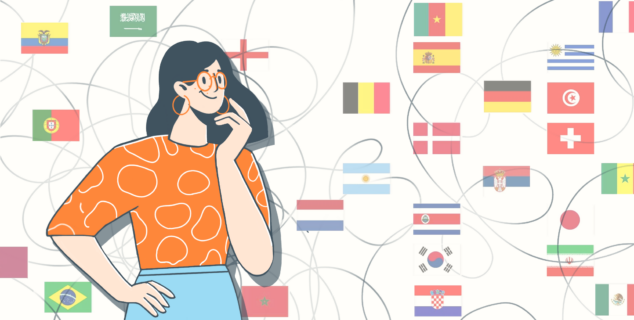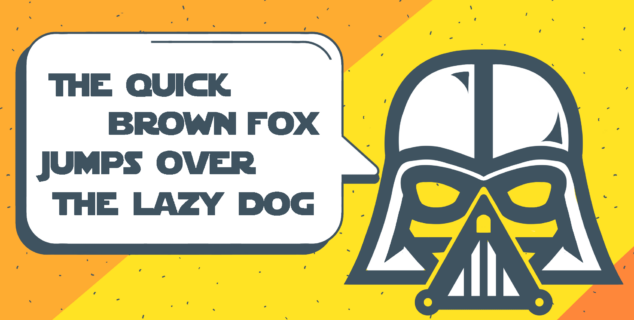Αποκαλύψτε τη δύναμη του αυτοματισμού με την σύνδεση ONLYOFFICE DocSpace και Slack μέσω του Zapier
Καλά νέα για τους χρήστες του Slack!
Με μια συλλογή από έτοιμα προς χρήση πρότυπα διαθέσιμα στην πλατφόρμα Zapier, τώρα μπορείτε εύκολα να συνδέσετε το ONLYOFFICE DocSpace στο Slack και να αυξήσετε την παραγωγικότητά σας αυτοματοποιώντας ορισμένες συνήθεις εργασίες ρουτίνας. Διαβάστε αυτήν την ανάρτηση για να μάθετε πώς λειτουργεί αυτή η ενοποίηση και τι χρειάζεστε για να ξεκινήσετε.

Σύνδεση ONLYOFFICE DocSpace και Zapier
Το Zapier είναι μια πλατφόρμα που σας βοηθά να αυτοματοποιήσετε διάφορες επαναλαμβανόμενες εργασίες μεταξύ δύο ή περισσότερων εφαρμογών, χωρίς να χρειάζεται να γράψετε κάποιο πρόγραμμα. Ο αυτοματισμός λειτουργεί μέσω Zaps, αυτοματοποιημένες ροές εργασίας, που δημιουργούνται για να ακολουθούν ένα απλό μοτίβο: όταν συμβαίνει ένα συμβάν σε μια εφαρμογή, το Zapier δημιουργεί μια άλλη εφαρμογή για να εκτελέσει την απαιτούμενη ενέργεια.
Προς το παρόν, η πλατφόρμα υποστηρίζει περισσότερες από 7.000 εφαρμογές που σας επιτρέπουν να ενσωματώσετε τις αγαπημένες σας εφαρμογές στην καθημερινή σας ρουτίνα εργασίας και να αυτοματοποιήσετε διάφορες εργασίες, όπως αποστολή υπενθυμίσεων πριν από συναντήσεις και προσθήκη εργασιών στη λίστα υποχρεώσεων σας.
Το ONLYOFFICE DocSpace έχει περισσότερα από 70 έτοιμα προς χρήση Zaps για τις πιο δημοφιλείς επιχειρηματικές πλατφόρμες και παραγωγικές εφαρμογές, συμπεριλαμβανομένων των Trello, Slack, Gmail, Zoom, HubSpot, Pipedrive, Discord, και Asana. Όλα αυτά τα Zap είναι διαθέσιμα δωρεάν στη σελίδα DocSpace.

DocSpace Zaps για το Slack
Εάν χρησιμοποιείτε το Slack για να επικοινωνείτε με την ομάδα σας, μπορείτε να ενσωματώσετε το ONLYOFFICE DocSpace μέσω του Zapier και να αυτοματοποιήσετε τις ροές εργασίας σας. Σε αυτήν την περίπτωση, δεν χρειάζεται καν να δημιουργήσετε κάτι νέο, καθώς υπάρχουν μερικά έτοιμα προς χρήση πρότυπα Zap για τα ακόλουθα σενάρια:
- Αποστολή ειδοποιήσεων Slack για νέα αρχεία ONLYOFFICE DocSpace
- Λήψη ειδοποιήσεων καναλιών Slack για νέους χρήστες του ONLYOFFICE DocSpace
- Αποστολή ειδοποιήσεων Slack για νέους χρήστες που έχουν προσκληθεί στα δωμάτια του ONLYOFFICE DocSpace
- Δημοσίευση ειδοποιήσεων Slack για νέα δωμάτια ONLYOFFICE DocSpace
- Λήψη ειδοποιήσεων καναλιών Slack για νέους φακέλους στα δωμάτια του ONLYOFFICE DocSpace
- Αναμετάδοση ειδοποιήσεων Slack για τα πρόσφατα αρχειοθετημένα δωμάτια ONLYOFFICE DocSpace
- Δημιουργία καναλιών Slack για νέα δωμάτια ONLYOFFICE DocSpace
- Δημιουργία καναλιών Slack για νέους φακέλους ONLYOFFICE DocSpace
- Πρόσκληση νέων χρηστών του ONLYOFFICE DocSpace σε ένα κανάλι Slack
- Πρόσκληση χρηστών σε κανάλια Slack όταν νέοι χρήστες εγγράφονται στα δωμάτια του ONLYOFFICE DocSpace
- Δημιουργία φακέλων στο ONLYOFFICE DocSpace για νέα κανάλια Slack
- Δημιουργία δωματίων στο ONLYOFFICE DocSpace για νέα κανάλια Slack
- Προσθήκη νέων αρχείων Slack στο ONLYOFFICE DocSpace
- Πρόσκληση νέων χρηστών Slack στο ONLYOFFICE DocSpace

Η σύνδεση ONLYOFFICE DocSpace και Slack μέσω του Zapier σας επιτρέπει να οργανώνετε αποτελεσματική διαχείριση εγγράφων και συνεργασία ενώ επικοινωνείτε με τους συνεργάτες σας στα κανάλια Slack. Ας δούμε πώς να συνδέσετε το DocSpace στο Slack και να ενεργοποιήσετε ένα από τα παραπάνω πρότυπα. Για παράδειγμα, αυτό που μας επιτρέπει να λαμβάνουμε μια ειδοποίηση στο κανάλι μας Slack όταν δημιουργείται ένα νέο αρχείο στο ONLYOFFICE DocSpace.
Πώς να συνδέσετε το ONLYOFFICE DocSpace στο Slack μέσω Zapier
Βήμα 1. Πρώτα απ ‘όλα, πρέπει να συνδεθείτε στον λογαριασμό σας Zapier ή δημιουργήστε ένα νέο. Είναι δωρεάν να ξεκινήσετε.
Βήμα 2. Συνδέστε το ONLYOFFICE DocSpace:
- Μεταβείτε στην ενότητα Εφαρμογές (Apps) στο αριστερό πλαίσιο και κάντε κλικ στο κουμπί + Προσθήκη σύνδεσης (+ Add connection) στην επάνω δεξιά γωνία
- Βρείτε το ONLYOFFICE DocSpace
- Στο παράθυρο εξουσιοδότησης, εισαγάγετε τη διεύθυνση URL του DocSpace, το email και το συνθηματικό σας και κάντε κλικ στο κουμπί Ναι, Συνέχεια στο ONLYOFFICE DocSpace (Yes, Continue to ONLYOFFICE DocSpace)
Τώρα το ONLYOFFICE DocSpace είναι διαθέσιμο στη λίστα των εφαρμογών σας στο Zapier.

Βήμα 3. Εάν το Slack δεν είναι διαθέσιμο στη λίστα των εφαρμογών Zapier, προσθέστε το ακολουθώντας τις οδηγίες από το προηγούμενο βήμα.

Βήμα 4. Όταν τόσο το ONLYOFFICE DocSpace όσο και το Slack προστεθούν με επιτυχία, μπορείτε να ενεργοποιήσετε ένα από τα πρότυπα Zap για αυτήν την σύνδεση:
- Μεταβείτε στη σελίδα ONLYOFFICE DocSpace
- Επιλέξτε Slack
- Βρείτε το επιθυμητό πρότυπο και κάντε κλικ στο κουμπί Λεπτομέρειες (Details)
- Κάντε κλικ στο κουμπί Δοκιμάστε αυτό το πρότυπο (Try this template)

Βήμα 5. Εφόσον χρησιμοποιείτε το έτοιμο προς χρήση πρότυπο, έχει ήδη διαμορφωθεί, αλλά μπορείτε πάντα να αλλάξετε ορισμένες παραμέτρους ανάλογα με τις ανάγκες σας. Όταν είστε έτοιμοι με τη ενεργοποίηση του ONLYOFFICE DocSpace, πρέπει να τη δοκιμάσετε. Εάν όλα είναι εντάξει, κάντε κλικ στην επιλογή Συνέχεια με την επιλεγμένη εγγραφή (Continue with selected record).

Βήμα 6. Τώρα είναι ώρα να διαμορφώσετε την ενέργεια του Slack. Ελέγξτε όλες τις παραμέτρους και επιλέξτε το απαιτούμενο κανάλι από το οποίο θέλετε να λαμβάνετε ειδοποιήσεις. Μετά από αυτό, κάντε κλικ στο κουμπί Βήμα δοκιμής (Test step). Εάν τίποτα δεν πάει στραβά και η δοκιμή είναι επιτυχής, μπορείτε να κάνετε κλικ στο κουμπί Δημοσίευση (Publish).

Αυτό είναι. Το Zap σας είναι έτοιμο και τώρα θα λαμβάνετε πάντα ειδοποιήσεις στο κανάλι σας στο Slack εάν δημιουργηθεί ένα νέο αρχείο στο DocSpace σας.

Ας επιστρέψουμε στο κανάλι σας στο Slack. Όπως μπορείτε να δείτε, υπάρχει μια νέα ειδοποίηση που αποστέλλεται από το bot ONLYOFFICE. Τώρα γνωρίζετε ότι έχει δημιουργηθεί ένα νέο αρχείο στο DocSpace σας και μπορείτε εύκολα να έχετε πρόσβαση σε αυτό το αρχείο κάνοντας κλικ στον σύνδεσμο στην ειδοποίηση, κάτι που είναι πολύ βολικό.

Με αυτόν τον τρόπο, μπορείτε να ενεργοποιήσετε τα άλλα πρότυπα DocSpace και ακόμη και να δημιουργήσετε νέα μοναδικά Zaps ανάλογα με τις ανάγκες σας.
Ξεκινήστε με το ONLYOFFICE DocSpace
Δημιουργήστε έναν δωρεάν λογαριασμό DocSpace αυτήν τη στιγμή και συνδέστε τον με χιλιάδες εφαρμογές παραγωγικότητας και επιχειρήσεων στο Zapier για να φέρετε την αυτοματοποίηση στις ροές εργασίας σας και να απαλλαγείτε από επαναλαμβανόμενες μη αυτόματες εργασίες:
Δημιουργήστε τον δωρεάν λογαριασμό ONLYOFFICE σας
Online προβολή, επεξεργασία και συνεργασία σε έγγραφα, υπολογιστικά φύλλα, παρουσιάσεις, φόρμες και αρχεία PDF.